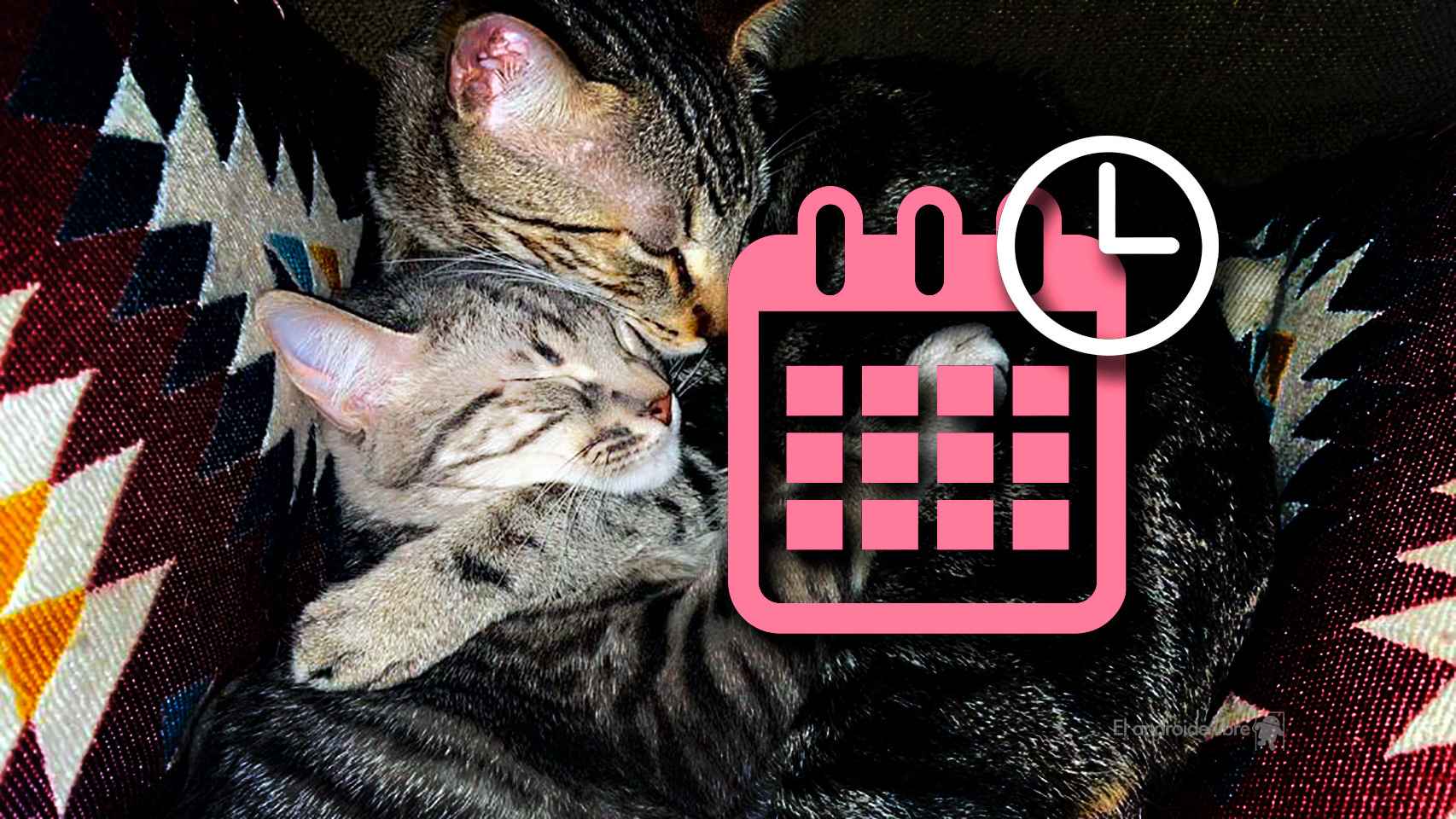En un móvil Android tenemos toda una gran variedad de ajustes para así incluso quitar el porcentaje de la batería en la barra de estado, al igual que podemos coger y modificar la hora y fecha de una fotografía si nos gusta tener bien organizada nuestra galería de fotos. Vamos a repasar cómo se puede hacer en distintas marcas como son Samsung, Xiaomi o incluso desde alguna app extra cuando no se tiene esa opción desde la capa personalizada de un móvil.
Cómo cambiar la hora y fecha desde un móvil Samsung
Gracias a la app Galería de Samsung podemos modificar rápidamente estos detalles de una imagen. Una app que recientemente ha incluido la capacidad de crear un vínculo a una galería compartida para que así cualquiera pueda verla.
- Nos vamos a la Galería de Samsung.
- Abrimos una imagen o fotografía.
- Pulsamos sobre el botón de tres puntos en la parte inferior.
Cambiando la fecha y hora
- Damos en detalles y en la siguiente pantalla en Editar.
- Pulsamos sobre la fecha de la imagen.
- Asignamos una fecha y una hora nueva. Pulsamos sobre Hecho.
Pasos a dar
Cómo hacerlo desde un smartphone Xiaomi
Normalmente, las marcas incluyen en sus propias apps de galería este ajuste para modificar la hora y fecha. Es pulsar sobre los detalles de la imagen y debería de aparecer la posibilidad de cambiarlo. Lo mismo sucede con la app de galería de Xiaomi.
- Nos vamos a la app Galería de Xiaomi.
- Abrimos una imagen a pantalla completa.
- Pulsamos sobre el botón de tres puntos en la parte inferior justamente a la derecha.
Con un Xiaomi
- Pulsamos sobre detalles.
- Ahora la hora de captura.
- Asignamos una fecha y una hora nueva. Pulsamos sobre Aceptar.
Cambiando la hora
Cómo asignar una nueva hora y fecha desde Google Fotos
Desde hace un par de años Google Fotos incluyó la posibilidad de modificar estos datos, aunque aquí en España todavía no está disponible en todos los teléfonos. Al menos hemos probado en Samsung, Xiaomi y el mismo Google Pixel 6 Pro y no aparece esa opción. Pero todo puede ser que la tengas activa.
- Abrimos Google Fotos.
- Abrimos una imagen o fotografía.
- En fecha y edición debe de aparecer el botón de un lápiz justo a la derecha. Lo pulsamos y editamos.
En Google Fotos
Usando una app de terceros: Photo EXIF Editor
Si no tenemos la opción en Google Fotos y no contamos con un teléfono Android de una marca que ofrezca esta posibilidad desde su galería, podemos ir a la Google Play Store a descargar Photo EXIF Editor. Un potente editor que nos permite incluso borrar todos los datos de las fotos cuando queremos compartirla sin la ubicación.
- Descargamos la app desde Google Play Store.
- La abrimos y buscamos en el navegador.
- Abrimos una imagen.
Desde la app
- Justo debajo de la misma tenemos la opción Tiempo Capturado.
- Pulsamos y emerge una ventana con los datos de la hora y fecha para modificarlos como queramos.
- Damos a OK.
Así podemos modificar la hora y fecha de una imagen o fotografía desde nuestro smartphone Android. Hemos de recordar que estas opciones también están en otras apps de otros fabricantes, así que con una ruta distinta a la opción seguro que la tendréis lista.
Te puede interesar
- 24 trucos de Google Chrome para navegar como un profesional
- Cómo reordenar y fijar rápidamente apps como favoritas en el menú de compartir de Android
- Cómo hacer una lista con los sitios que quieres visitar de viaje en Google Maps
- Cómo fusionar emojis para crear otros nuevos en el teclado de Google